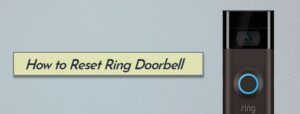Obrezivanje videozapisa u sustavu Windows 10: Kako smanjiti videozapis u sustavu Windows 10?
Izrezivanje videozapisa u sustavu Windows 10:
Windows 10 ima skriveni uređivač videozapisa koji djeluje pomalo ili baš poput Windows Movie Makera ili Apple iMoviea. Može obrezati videozapis u sustavu Windows 10. Pomoću njega možete obrezati videozapise ili također vlastite kućne filmove i prezentacije. Možete čak i automatski stvoriti videozapise. Ova je značajka također dio aplikacije Fotografije.
U svakom slučaju, nakon snimanja videozapisa pametnim telefonom često moram obrezati dijelove video datoteka. Srećom, Microsoft Windows 10 ima alate koji pružaju jednostavan način obrezivanja videozapisa. I vjerujte mi, zaljubljen sam u ovu značajku jer mi tako olakšava život. Kao i sada, ne moram preuzimati te beskorisne različite vrste aplikacija da bih obrezao jedan videozapis. Što zapravo zauzima puno prostora s mog telefona. Ukratko, mrzio sam sve te stvari s preuzimanjem itd. A uzrok Windows 10-a je ova značajka. Ja sam (kao), stvarno jako sretna. Samo slijedite ove korake da biste znali:
Koraci za obrezivanje videozapisa:
- desnom tipkom miša kliknite video datoteku i odaberite Otvoriti sa > Fotografije .
- Odaberite Obrezati gumb smješten u gornjem desnom dijelu prozora.

- Zatim pomaknite dva bijela klizača tamo gdje je dio videozapisa koji želite zadržati između njih. Plavi klizač prikazuje samo trenutni okvir i nema utjecaja na obrezivanje.

- Kada imate područje videozapisa koje želite zadržati odabranim za obrezivanje, kliknite na Spremi kopiju opcija smještena u gornjem desnom dijelu prozora.
- Napokon, dajte video datoteci novo ime. Jednom spremljena, bit će to nova izrezana verzija videozapisa.
Nadam se da sada znate što učiniti za obrezivanje videozapisa. Međutim, to je stvarno dobra značajka koja vas može spasiti od zaraze virusom na računalu i telefonu jer sada ne morate preuzeti aplikaciju za obrezivanje videozapisa. U svakom slučaju, ako još uvijek imate bilo kakvih upita vezanih uz ovaj članak. Možete me slobodno pitati u odjeljku za komentare ispod. Ugodan dan!
Također pogledajte: Kako zaštititi USB pogon lozinkom u sustavu Windows